Šta je pohranjeno u winsxs. WinSxS folder: koje funkcije obavlja i kako ga očistiti
Vlasnici računara sa malom količinom memorije primećuju da kao Windows rad zauzima sve više i više prostora na disku. Proširenjem direktorija pojavljuje se nedostatak memorije, smanjuju se performanse sistema i nestaje mogućnost instaliranja novih programa na disk C. Postoji osnovana želja da se ovi i alternativni problemi izbjegnu brisanjem memorije, ali da li je to moguće ukloniti winsxs? Odgovor na ovo i druga pitanja možete pronaći u nastavku.
Pitanje prvog prioriteta: winsxs - koji je ovo folder? Ovo je Windows direktorij koji sistem koristi za spremanje rezervnih kopija. instalacione datoteke ili ažuriranja OS-a. Neki od podataka iz ovdje pohranjenih komponenti se uopće ne instaliraju u sistem i nikada se ne koriste.
Zdravo! Dotični folder se nalazi ovdje: C:\Windows\winsxs, gdje je C slovo logički pogon, koji se mogu razlikovati u određenom sistemu.
Njegove karakteristike
Ovo nije cijela istina, jer se datoteke koje se navodno nalaze u folderu zapravo nalaze na drugim mjestima. Ovdje su samo “tvrde” veze za njih. Na primjer, nakon dodavanja ažuriranja, datoteka i stara verzija OS, uđi u winsxs. Kako se količina instaliranih podataka povećava, povećava se i količina prostora koji se troši na logičkom disku.
Veličina kataloga često dostiže značajne količine. U standardnom sistemu, fascikla može težiti 2-5 GB. Da biste saznali težinu, samo je pronađite i otvorite odjeljak “Svojstva” koristeći desno dugme.
U uslovima ne velika veličina Sistemski disk je velika količina memorije, što će vam dobro doći. Memorija je posebno važna za one koji koriste mali SSD disk za sistem.
Razlozi za veliku veličinu WinSxS foldera?
Kada gledate veličinu direktorija, lako se užasnuti koliko prostora zauzima. Zapravo, ovo nije sasvim ispravna težina. Kao što je već spomenuto, ovdje se pohranjuju “tvrde veze” koje ni Explorer ni slični programi ne mogu uzeti u obzir. Stvarni volumen foldera je mnogo manji, jer u stvarnosti ovdje ne bi trebalo pohranjivati mnogo datoteka.
Pa ipak, zauzeti obim stalno raste. Sve je više linkova sadržaja u folderu. Smiruju se razne datoteke ažuriranja, koje su dosta teške. Ovo uključuje podatke iz sistemskih komponenti, i korisne i ne toliko korisne. Lavovski dio memorije zauzimaju sigurnosne kopije koje se kreiraju prije svake instalacije ažuriranja. Ova rezerva je korisna jer u slučaju grešaka, korisnik se uvijek može vratiti na prethodnu stabilnu verziju OS-a.
Da li je moguće očistiti WinSxS folder?
Winsxs je zaista moguće očistiti, ali to će negativno utjecati na pouzdanost sistema. Povratak na prethodna verzija biće nemoguće. Odbijanje ovoga korisna funkcija iako ima negativan učinak, ipak vam omogućava da oslobodite nekoliko dragocjenih gigabajta memorije.
Važno! Morate shvatiti da čišćenje winsxs nije moguće ručno. Samouklanjanje važnih Windows fajlovi, a tu se nalaze, najvjerovatnije će povući ozbiljne posljedice. Ako budete imali sreće, samo će određena funkcija, poput centra za ažuriranje, prestati raditi. U najgorem slučaju, OS može prestati da se učitava.
Sigurno je očistiti Winsxs direktorij samo pomoću službenih sistemskih alata. O ovoj metodi i stvarnosti njene upotrebe u različite verzije O Windowsima će se dalje razgovarati.
Karakteristike brisanja sadržaja fascikle WinSxS
Sve navedene metode neće pomoći u potpunosti ukloniti mapu, ali će smanjiti njenu veličinu. Možda je moguće osloboditi oko 2 GB memorije, ali sve zavisi od sistema i njegovih postavki.
Na Windows 7
Da biste mogli da očistite fasciklu u "sedam", moraćete da instalirate jedno ažuriranje na sistemu. Nije obavezan, pa može u potpunosti izostati. Govorimo o KB2852386. Tek nakon instalacije pojavljuje se potreban alat za čišćenje diska.
Winsxs kako očistiti Windows 7:
- U "Centar za ažuriranje" kliknite na "Traži ažuriranja".
- Odaberite stavku s opcijskim komponentama.
- Pronađite i ostavite verziju KB2852386.
- Ponovo pokrenite računar.
- Otvorite ugrađenu aplikaciju za čišćenje diska (to možete učiniti putem pretrage).
- Odaberite "Očisti sistemske datoteke" i učinite aktivnim stavku s ažuriranjima OS-a. U nekim verzijama može se zvati "Ažuriranje datoteka sigurnosne kopije paketa".
Nakon toga, Winsxs Windows 7 čišćenje se može smatrati završenim. Sada je vrijeme da provjerite koliko je memorije oslobođeno.
U Windows 8, 8.1
U verzijama OS Win 8 i 8.1, potrebni alat je već instaliran i isporučen prema zadanim postavkama. To znači da možemo isključiti prvi dio prethodne instrukcije.
šta učiniti:
- Idite na pretragu i pronađite alat za čišćenje diska.
- Aktivirajte opciju za uklanjanje ažuriranja.
- Počnite sa čišćenjem.
Osma verzija ima alternativni način izvršite čišćenje - koristite konzolu. Više detalja o tome opisano je u tematskom dijelu.
Windows 10
Ne preporučuje se da sami čistite fasciklu; 10 ima sve što vam je potrebno za ovo. Da biste bili sigurni da je čišćenje winsxs Windows 10 uspješno, trebali biste započeti skeniranje particije unaprijed. Savremeni sistem može otkriti potrebu za čišćenjem.
Winsxs kako očistiti Windows 10:
Važno! Komandu ne biste trebali koristiti prečesto, jer to može dovesti do suprotnog rezultata - povećanja volumena mape. Ako u njemu nije bilo sigurnosnih kopija u trenutku čišćenja, tada možete očekivati povećanje veličine direktorija za nekoliko stotina megabajta. Ima smisla odgovoriti na proširenje foldera čišćenjem samo kada dostigne značajne količine - 5, 7, 10 GB i više.
Načini čišćenja fascikle WinSxS
Postoji dovoljno načina da oslobodite ovu fasciklu. Ali jedan od njih se izdvaja iz gomile – winsxslite. Ovo je posebna "batch datoteka" od poznatog programera koja preusmjerava tvrde veze natrag na originalne datoteke, štedeći memoriju. Metoda je nezvanična i još uvijek opasna, ali daje dobre rezultate. Može se koristiti, ali pažljivo.
Postoje 3 bezbedne metode za čišćenje fascikle, sve su opisane u nastavku.
Preko uslužnog programa za čišćenje diska
Metoda je već opisana gore, pa je ovdje ukratko razmotrena:
- Pritisnite Win + R, zalijepite cleanmgr u red i Enter.
- Označite okvire pored deinstaliranja ažuriranja.
- Započnite deinstaliranje putem “Obriši” sistemske datoteke».
Korištenje planera zadataka
U Windows 8, 10 korisniku se daje mogućnost da omogući automatsko čišćenje winsx-a putem planera zadataka. Sva ažuriranja koja će biti pohranjena u sistemu duže od mjesec dana automatski se brišu. Ovaj probni period je potreban da bi se potvrdilo da ažuriranje radi ispravno. Opcija je podrazumevano omogućena u sistemu, tako da radi ako se alat ne isključi ručno.
Metoda čišćenja:
- Pritisnite Win + R, unesite taskschd.msc i pokrenite akciju putem Enter.
- Otvorite internu listu i pratite putanju „Microsoft“, „Windows“, a zatim „Servisiranje“.
- U posljednjem odjeljku odaberite element “StartComponentCleanup” i opciju “Run”.
Procedura čišćenja neće započeti odmah, ali u roku od sat vremena fascikla će biti oslobođena.
Preko komandne linije
Konzola se može pokrenuti pomoću RMB-a sa Starta ili preko trake za pretraživanje. U prozor treba umetnuti naredbu koja briše sve stare verzije.
Također možete nasilno smanjiti veličinu datoteka pokretanjem naredbe s ključem: /SPSuperseded.
Uklanjanje Windows komponenti
Da biste oslobodili računarske resurse, možete ukloniti pojedinačne komponente sistema. Bolje je napustiti korisne komponente; Alat koji vam je potreban da biste ga onemogućili nalazi se u alatu Programi i funkcije na kartici Uključivanje ili isključivanje Windows funkcija.
Bez obzira na aktivnost komponenti, one ostaju u sistemskoj memoriji. Da biste oslobodili prostor, morat ćete ih potpuno izbrisati;
Upute za uklanjanje:
Koje datoteke se mogu izbrisati bez oštećenja OS?
Kako ne biste izazvali poremećaj u radu sistema, možete ukloniti stare verzije ažuriranja. Bolje je izbrisati sve sigurnosne kopije napravljene prije više od mjesec dana kako biste oslobodili prostor. Komponente možete ukloniti bez većih oštećenja. Uvijek ih je moguće vratiti bez napora. Strogo se ne preporučuje dirati sve ostale sistemske datoteke, inače se ne mogu izbjeći posljedice.
Ako slijedite predstavljene metode za čišćenje WinSxS foldera, moći ćete osloboditi nekoliko gigabajta memorije na sistemski disk. Iako neće biti moguće potpuno obrisati ovaj direktorij, bit će moguće održati stabilnost sistema, a par gigabajta neće biti suvišno na disku. Ako zanemarite preporuke i ručno izbrišete datoteke, najvjerovatnije ćete morati koristiti tačku za vraćanje sistema ili resetirati na tvorničke postavke.
Pronašli ste grešku u kucanju? Odaberite tekst i pritisnite Ctrl + Enter
Trebalo bi da ima dosta slobodnog prostora na sistemskom disku C.
Ovo će garantovati da će vaš laptop (računar) sistem raditi stabilno. diskovi su brži od HDD-a.
Jedina kvaka je ta cijena SSD disk prilično veliki. S tim u vezi, nakon što je Windows instaliran, možda neće biti dovoljno prostora na tvrdom disku.
Stoga korisnik često naiđe na fasciklu WinSxS koja se nalazi u . Veličina takve mape može doseći nekoliko desetina gigabajta.
S tim u vezi, većina korisnika postavlja pitanje „Da li je moguće obrisati cijeli WinSxS folder sa računara (laptop) i kako se to može učiniti?“
Dobit ćete informacije o winsxsu i kako ga očistiti.
Šta je WinSxS folder?

Postoji određena staza za pronalaženje ovog foldera: C:\Windows\winsxs . Ova datoteka sadrži sigurnosne kopije raznih ažuriranja.
Ako nisu instalirani u OS, i dalje su pohranjeni u winsxs folderu i zauzimaju prostor na tvrdom disku.
Kada se Windows ažurira, zastarele kopije takođe završavaju u fascikli winsxs. Nakon nekog vremena njihov se broj povećava, zbog čega fascikla počinje težiti više.
Volumen takve mape može doseći nekoliko gigabajta.
Naravno, za čvrste diskove koji su trenutno dostupni ovaj volumen slobodan prostor Ne igra posebnu ulogu, ali ipak neće biti suvišno.

Da biste odredili težinu winsxs-a potrebno je da uradite sledeće:
Ali! Ova metoda neće dozvoliti korisniku da sazna stvarnu veličinu foldera, ali će biti moguće saznati koliko je slobodnog prostora dostupno.
Još jedan važna tačka Kako očistiti winsxs folder je nešto što ne treba rješavati ovaj zadatak koristeći posebne koji čiste ovu mapu.
Korisnik će na kraju imati samo standardnim sredstvima, pomoću koje možete očistiti folder u Windowsu.
Važno!!!
Windows zauzima prostor na sistemskom disku i kako isprazniti winsxs folder u windows-u. Pagefile.sys djeluje kao swap datoteka. U slučaju da RAM ima velike dimenzije - veličinu ovaj fajl može se konfigurirati (promijeniti) ručno.
Na meniju "Čišćenje diska" postoji poenta "Čišćenje u režimu hibernacije". Ako ne koristite ovaj način rada, možete nastaviti s čišćenjem.
Ako je laptop stalno u stanju mirovanja, tada nakon čišćenja datoteke unesite u komandnu liniju:
Powerrofg –h uključeno && isključivanje.
Lični folder korisnika (na primjer, moji dokumenti ili radna površina) može se premjestiti na drugu lokaciju ili putem svojstva željene mape ili putem grupne politike Kako obrisati fasciklu winsxs u Windows 7.
Zašto fascikla WinSxS stalno raste?
Mnogi neiskusni korisnici pogrešno vjeruju da je WinSxS folder veliki prostor na disku nakon instaliranja OS-a.
Potrebno je uzeti u obzir da postoje fajlovi koji se zapravo nalaze na potpuno različitim mjestima.
Njihov volumen se uzima u obzir samo zato Explorer ima čvrste veze.
Svaki korisnik treba da zna!
Ne omogućavajte način prikaza skrivene datoteke, prije nego što planirate ručno izbrisati cijeli sadržaj mape.
Nakon uklanjanja skrivenih, vaš računar će biti malo spor i može doći do povremenih padova.
Ispod je nekoliko opcija za čišćenje winsx-a na različitim Windows operativnim sistemima. U nastavku će biti detaljnije razmotreno kako bi čitatelji dobili iscrpne odgovore na svoja pitanja.
Čišćenje u Visti
Sve promjene se mogu vratiti na poziciju na kojoj su bile prije.
Ako korisnik želi da vrati sve na 6.0.6001 (uključujući početnu verziju), morate instalirati Vista Service Pack 2.
Kako bi se osiguralo da se ažuriranja ne mogu vratiti, koriste se 2 sistemska uslužna programa:
- Vsp1cln.exe– za čišćenje otpada nakon ugradnje;
- Compcln.exe– izvršiti slične radnje sa SP
Ovaj sistem vam omogućava da kreirate tačke vraćanja na zahtev tokom instalacije neophodnih i važnih drajvera.
Ova funkcija se može instalirati na zahtjev ili prema rasporedu. Ova vrsta oporavka troši 15% prostora na disku.
Možete odspojiti takav disk pomoću funkcije "Čišćenje diska". Istovremeno, na kartici "dodatno" zadržite posljednju tačku vraćanja da uštedite prostor.
Čišćenje u Windows 7
Čišćenje WinSxS fascikle je složen proces. Morate slijediti upute vašeg računara. Osim ručno čišćenje WinSxS nepotrebne datoteke se mogu izbrisati "Planer zadataka" u Windows OS.
Kliknite "Kreiraj zadatak" u Planeru. Nakon što navedete naziv zadatka, kliknite "Sljedeći".
Zatim odaberite učestalost pokretanja zadatka i slijedite upute. Nakon što su sve operacije završene, ponovo pokrenite računar.
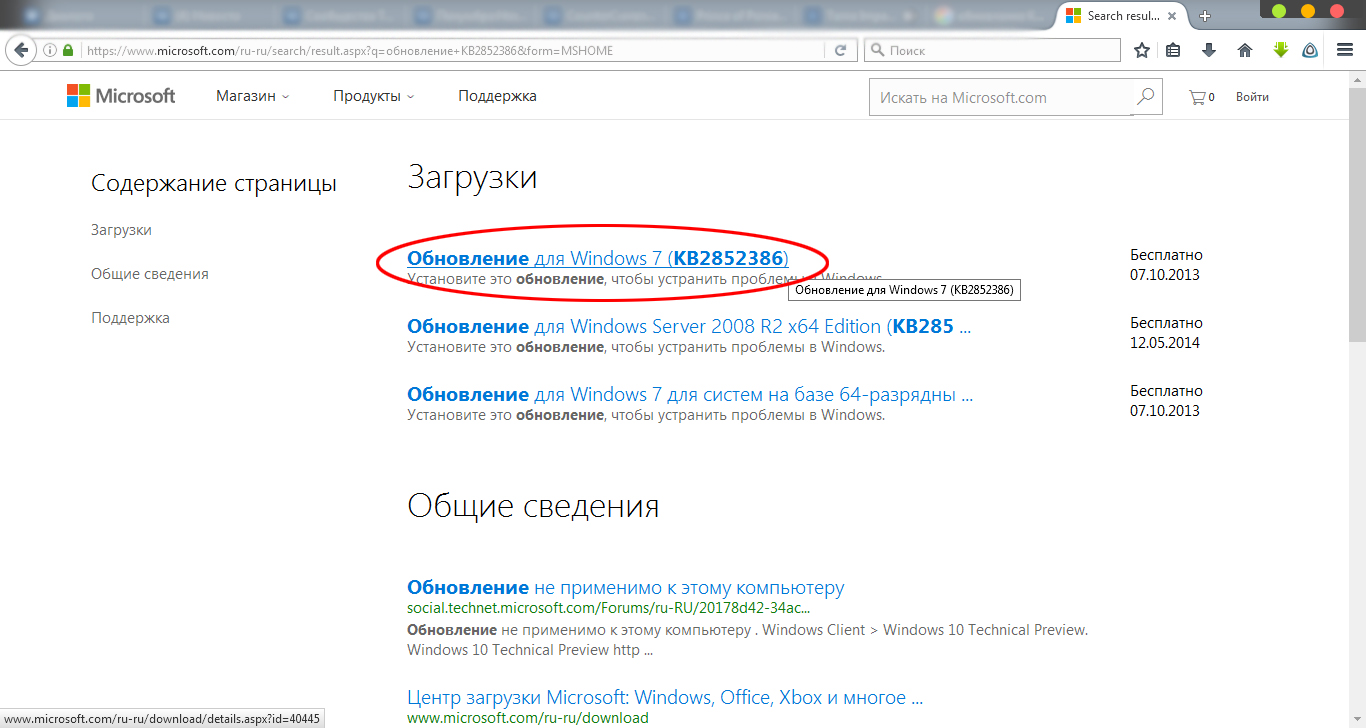
Trebate očistiti WinSxS folder u Windows 7? Morate preuzeti i zatim instalirati ažuriranje KB2852386. Vidjet ćete potrebnu liniju u uslužnom programu.
Za ovu operaciju morate pritisnuti "počni" i uđite "Centar za ažuriranje" u traku za pretragu.
Morate izabrati "Traži ažuriranja" , biće u levom meniju.
Tamo ćete morati odabrati "Opciona ažuriranja" po završetku skeniranja.
Na predloženoj listi morat ćete pronaći KB2852386, zatim ga instalirati i zatim ponovo pokrenuti računar ().
Nakon što završite gore navedene korake, obavezno ukucajte u tražilicu "Čišćenje diska".
Od predloženih opcija označite "Backup Files" i pritisnite "OK".
Čišćenje u Windows 8
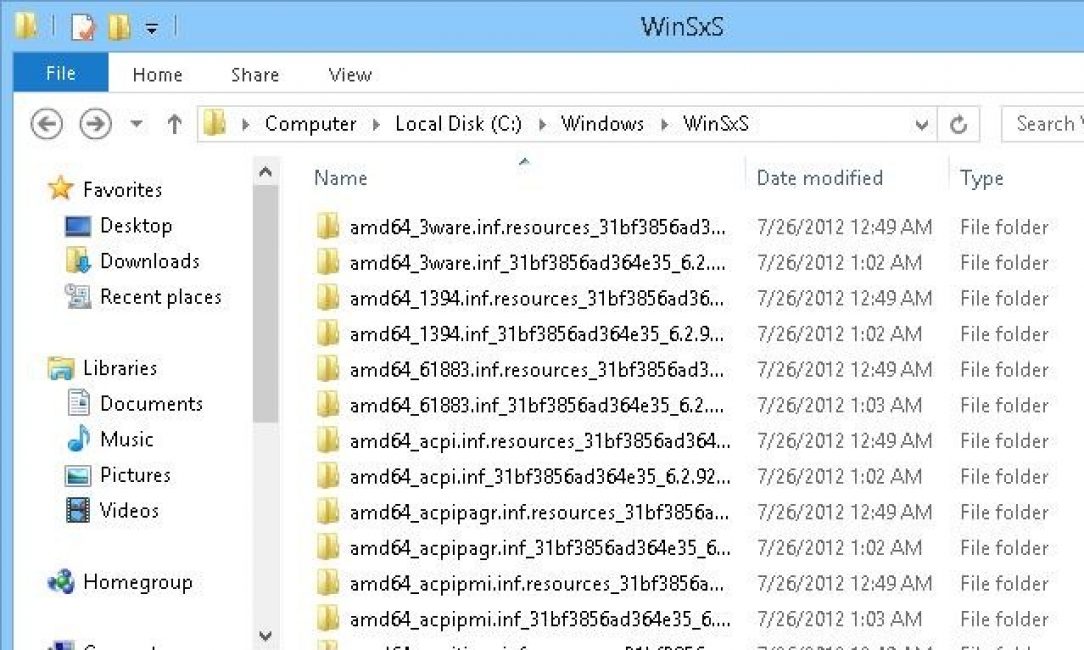
Postoji jedan dodatna metoda da rešimo naš problem, koristimo uslužni program za čišćenje diska, njegova prednost je što ne zahteva odluke korisnika.
Da biste ispraznili folder, potrebno je uraditi nekoliko koraka:
Prvo morate pritisnuti kombinaciju tipki Win+R, a zatim enter "cleanmgr" . Zatim odaberite pogon C i kliknite OK. Kao rezultat, procijenit će se slobodni prostor, nakon čega morate odabrati opciju − "Čišćenje sistemskih fajlova".
Označite polje "jasno Windows ažuriranja» i kliknite OK. Tada će započeti proces čišćenja ažuriranja Windows OS-a.
Još jedan uslužni program za čišćenje Windows ažuriranja je DISM..
Prednost ovog uslužnog programa je što se uz njegovu pomoć korisnik može riješiti i drugog smeća iz WinSxS foldera.
Prvo - otvoreno komandna linija u ime administratora. Ovo se može učiniti pomoću prečice na tastaturi Win+X.
Odaberite "komandna linija".
Dism.exe /Online /Cleanup-Image /AnalyzecomponentStore
Obavijestit će vas koliko slobodnog prostora imate na vašem HDD-u
Ako je potrebno, možete očistiti sigurnosne kopije i . Obavezno proučite liniju "Preporučuje se čišćenje skladišta komponenti" — "da".
Unesite sljedeću naredbu da uklonite nepotrebne datoteke:
Nakon toga će se aktivirati način čišćenja.
Čišćenje sa zakazanim poslom

Windows čisti fasciklu winsxs prema određenom i preciznom rasporedu. Uradite sljedeće: Microsoft→Windows→Servisiranje→StartComponentCleanup .
Budući da čišćenje obavlja COM objekt za rukovanje, neće vam biti prikazana određena naredba.
Ako nema okidača, to može značiti da se zadatak izvršava automatski.
Pokretanjem zadatka sadržanog u planerima, korisnik postiže isti rezultat kao iz DISM naredbe s ključevima /StartComponentCleanUp.
Međutim, postoje neke razlike:
- Ažuriranja instalirana u prošlom mjesecu će biti zanemarena;
- Zbog pauze koja traje sat vremena, datoteke možda neće biti potpuno obrisane.
Nakon što izvrši čišćenje u Windows 8.1, korisnik može još jednom analizirati skladište kako bi procijenio postojeće promjene.
Čišćenje u Windows 10

Koristite komandnu liniju sa administrativnim pravima, to će vam pomoći da očistite fasciklu WinSxS. Za početak ovaj proces trebate ukucati:
Dism.exe /Online /Cleanup-Image /StartComponentCleanup

U ovoj fazi, funkcija je završena i folder se smatra praznim.
Da biste mogli da odredite koliko je fascikla postala manja, potrebno je da analizirate skladište komponenti, da biste to uradili morate da uradite sledeće:
Dism.exe /Online /Cleanup-Image /AnalyzeComponentStore
Ako vam je zaista potreban, moguće je dodatno smanjiti veličinu datoteke, jer njen parametar ima dodatni ResetBase ključ, koji će pomoći da obrišete sve staro i nepotrebno.
Da biste to učinili, unesite:
Dism.exe /Online /Cleanup-Image /StartComponentCleanup /ResetBase
Automatsko uklanjanje
Kako biste osigurali da se veličina ne povećava bez vašeg znanja, morate postaviti funkciju samočišćenja za podatke i dokumente koji vam nisu potrebni.
Da biste konfigurirali ovu funkciju, trebate koristiti planer zadataka operativnog sistema.
Ovaj program možete pronaći pomoću menija "počni". Nakon pokretanja programa, provjerite odjeljak "Kreiraj jednostavan zadatak", koji se nalazi na desnoj strani prozora.
Nakon toga morate generirati zadatak StartComponentCleanUp. Da biste to učinili, morate otići na temu Microsoft→Windows→Servisiranje . Nakon toga kliknite OK i restartujte (laptop).
Dism.exe
Sistem održavanja Dism.exe znači da je sistem program komandne linije, koji je ujedno i pomoćnik u postavljanju i deinstaliranju komponenti Windows i . Opciju Očisti sliku najčešće koriste iskusni korisnici
Morate postaviti parametar StartComponentCleanUp u programu Dism.exe. Imajte na umu da će prethodne verzije takvih komponenti biti brzo izbrisane.
Ovdje neće biti vremenskog ograničenja.
Sa administrativnim pravima na komandnoj liniji, unesite
Dism.exe /online /Cleanup-Image /StartComponentCleanup
Nadamo se da će vam gore navedene informacije u ovom članku pomoći da sami očistite fasciklu winsxs na vašem računalu, očistite slobodan prostor uključen i vaš će raditi kako treba.
Slijedite gore navedene savjete!
| operativni sistem | WinSXS naredba za čišćenje |
|---|---|
| Windows Vista Windows Server 2008 servisni paket 1 | VSP1CLN.EXE |
| Windows Vista Windows Server 2008 servisni paket 2 | Compcln.exe |
| Windows 7 Windows Server 2008 R2 servisni paket 1 | DISM /online /Cleanup-Image /SpSuperseded |
| Windows 8 Windows10 | Dism.exe /Online /Cleanup-Image /StartComponentCleanup |
Jedan od najmasovnijih foldera u Windows 7, koji zauzima značajan prostor na disku WITH, je sistemski direktorij "WinSxS". Osim toga, ima tendenciju stalnog povećanja. Stoga su mnogi korisnici u iskušenju da očiste ovaj direktorij kako bi oslobodili prostor na tvrdom disku. Hajde da vidimo u koje podatke se čuvaju "WinSxS" i da li je moguće očistiti ovaj folder bez negativnih posljedica po sistem.
"WinSxS" je sistemski direktorij čiji se sadržaj u Windowsu 7 nalazi na sljedećem putu:
C:\Windows\WinSxS

Imenovani direktorij pohranjuje verzije svih ažuriranja za različite Windows komponente, a ta ažuriranja se stalno akumuliraju, što dovodi do redovnog povećanja njegove veličine. Za različite sistemske kvarove koristeći sadržaj "WinSxS" vraćanja u stabilno stanje OS-a. Stoga je apsolutno nemoguće izbrisati ili potpuno obrisati ovaj direktorij, jer pri najmanjem kvaru rizikujete da završite s mrtvim sistemom. Ali možete očistiti neke komponente u navedenom direktoriju, iako Microsoft preporučuje da to učinite samo kao posljednje sredstvo ako vam kritično nedostaje prostora na disku. Stoga preporučujemo da prije izvođenja bilo koje procedure opisane u nastavku napravite sigurnosnu kopiju OS-a i spremite je na poseban medij.
Instaliranje ažuriranja KB2852386
Treba napomenuti da, za razliku od Windows 8 operativnog sistema i kasnijih operativnih sistema, "sedam" u početku nije imao ugrađen alat za čišćenje fascikle "WinSxS", i prijavite se ručno uklanjanje, kao što je gore pomenuto, neprihvatljivo. Ali, na sreću, kasnije je objavljena nadogradnja KB2852386, koja sadrži zakrpu za uslužni program Cleanmgr i pomaže u rješavanju ovog problema. Stoga, prije svega, morate biti sigurni da je ovo ažuriranje instalirano na vašem računaru ili ga instalirajte ako nedostaje.
- Kliknite "počni". Dođi "Kontrolna tabla".
- Kliknite "Sistem i sigurnost".
- Idi na "Windows ažuriranje".
- U donjem lijevom dijelu prozora koji se pojavi kliknite na natpis "Instalirana ažuriranja".
- Otvara se prozor sa listom ažuriranja instaliranih na računaru. Moramo pronaći ažuriranje KB2852386 u odjeljku « Microsoft Windows» ove liste.
- Ali problem je u tome što na listi može biti mnogo stavki, pa stoga rizikujete da potrošite značajnu količinu vremena na traženje. Da biste olakšali zadatak, postavite kursor u polje za pretragu koje se nalazi desno od adresne trake trenutnog prozora. Tamo unesite sljedeći izraz:
Nakon toga, samo element sa gornjim kodom treba da ostane na listi. Ako ga vidite, onda je sve u redu, potrebno ažuriranje je instalirano i možete odmah nastaviti s načinima čišćenja mape "WinSxS".

Ako element nije prikazan u trenutnom prozoru, to znači da bi za postizanje ciljeva postavljenih u ovom članku trebali izvršiti proceduru ažuriranja.
- Povratak na "Centar za ažuriranje". Ovo se može učiniti brzo ako ste slijedili tačno gore opisani algoritam tako što ćete kliknuti na strelicu koja pokazuje lijevo na vrhu trenutnog prozora lijevo od adresne trake.
- Da biste bili sigurni da vaš računar vidi potrebnu nadogradnju, kliknite na natpis "Traži ažuriranja" na lijevoj strani prozora. Ovo je posebno važno ako nemate omogućena automatska ažuriranja.
- Sistem će tražiti ažuriranja koja nisu instalirana na vašem računaru.
- Nakon završetka postupka, kliknite na natpis "Dostupna su važna ažuriranja".
- Otvoriće se lista važnih ažuriranja koja nisu instalirana na vašem računaru. Možete odabrati koji od njih želite instalirati tako što ćete označiti potvrdne okvire lijevo od imena. Označite polje pored imena "Ažuriranje za Windows 7 (KB2852386)". Sljedeći klik "OK".
- Nazad na prozor "Centar za ažuriranje", kliknite "Instaliraj ažuriranja".
- Započet će proces instalacije odabranih ažuriranja.
- Nakon što se završi, ponovo pokrenite računar. Sada ćete imati potreban alat za čišćenje vašeg direktorija "WinSxS".














Metoda 1: "Komandna linija"
Postupak koji nam je potreban možemo izvesti pomoću "komandna linija", preko kojeg se pokreće uslužni program Cleanmgr.
- Kliknite "počni". Kliknite "Svi programi".
- Idite u folder "Standard".
- Pronađite na listi "komandna linija". Kliknite na ime desni klik miševi ( RMB). Odaberite opciju "Pokreni kao administrator".
- Aktivacija u toku "komandna linija". Unesite sljedeću naredbu:
Kliknite Enter.
- Otvara se prozor u kojem se od vas traži da odaberete disk za čišćenje. Podrazumevani bi trebao biti odjeljak C. Ostavite ga ako vaš operativni sistem ima standardni izgled. Ako je iz nekog razloga instaliran na drugom disku, odaberite ga. Kliknite "OK".
- Nakon toga, uslužni program procjenjuje količinu prostora koji može očistiti tokom odgovarajuće operacije. Ovo može potrajati, pa budite strpljivi.
- Otvoriće se lista sistemskih objekata koje je potrebno očistiti. Obavezno pronađite poziciju među njima "Čišćenje Windows ažuriranja"(ili "Ažuriraj datoteke sigurnosne kopije paketa") i stavite oznaku pored. Ova pozicija je odgovorna za čišćenje fascikle "WinSxS". Nasuprot preostalih stavki, postavite potvrdne okvire po vlastitom nahođenju. Možete ukloniti sve ostale oznake ako ne želite ništa drugo da čistite ili označite one komponente na kojima također želite ukloniti „smeće“. Nakon toga pritisnite "OK".

Pažnja! U prozoru "Čišćenje diska" stav "Čišćenje Windows ažuriranja" možda nedostaje. To znači da u direktoriju “WinSxS” nema elemenata koji bi mogli biti obrisani bez negativnih posljedica po sistem.
- Otvoriće se dijaloški okvir sa pitanjem da li zaista želite da obrišete izabrane komponente. Slažete se klikom "Izbriši fajlove".
- Zatim će uslužni program Cleanmgr očistiti fasciklu "WinSxS" od nepotrebni fajlovi a zatim će se automatski zatvoriti.







Metod 2: Windows GUI
Nije svakom korisniku ugodno pokretati uslužne programe putem "komandna linija". Većina korisnika radije to radi koristeći grafičko sučelje OS-a. Ovo je sasvim izvodljivo i za Cleanmgr alat. Ova metoda je, naravno, razumljivija za prosječnog korisnika, ali će, kao što ćete vidjeti, potrajati duže.
- Kliknite "počni" i pratite natpis "kompjuter".
- U prozoru koji se otvori "dirigent" na listi tvrdih diskova pronađite naziv particije na kojoj je instaliran trenutni Windows OS. U velikoj većini slučajeva ovo je disk C. Kliknite na njega RMB. Izaberi "Svojstva".
- U prozoru koji se pojavi kliknite "Čišćenje diska".
- Pokrenut će se potpuno isti postupak za procjenu prostora koji treba očistiti, što smo vidjeli pri korištenju prethodne metode.
- U prozoru koji se otvori ne obraćajte pažnju na listu elemenata za čišćenje, već kliknite "Očisti sistemske fajlove".
- Oslobođeni prostor na disku će biti ponovo procijenjen, ali ovaj put uzimajući u obzir elemente sistema.
- Nakon toga će se otvoriti potpuno isti prozor "Čišćenje diska" koje smo primetili u Metoda 1. Zatim morate izvršiti sve radnje koje su u njemu opisane, počevši od točke 7.





Metoda 3: Automatsko čišćenje "WinSxS"
U Windows 8, moguće je konfigurirati raspored čišćenja foldera "WinSxS" kroz "Planer zadataka". Nažalost, ova opcija nije dostupna u Windows 7. Međutim, i dalje možete zakazati periodično čišćenje kroz isto "komandna linija", iako bez fleksibilnog rasporeda.

Kao što vidite, u Windows 7 možete isprazniti folder "WinSxS" kako kroz "komandna linija", i kroz GUI OS. Takođe možete zakazati periodično pokretanje ove procedure unosom komandi. Ali u svim gore navedenim slučajevima, operacija će se izvršiti pomoću uslužnog programa Cleanmgr, posebnog ažuriranja za koje se, ako nije dostupno na PC-u, mora instalirati putem standardnog algoritma za ažuriranje Windows-a. Veoma je važno da svaki korisnik zapamti: očistite folder "WinSxS" ručno brisanjem datoteka ili korištenjem programi trećih strana je strogo zabranjeno.
Oni korisnici koji operacionu salu koriste već nekoliko godina Windows sistem, verovatno ste primetili kako se brzo popunjava fascikla "Windows" Ovo brzo punjenje se dešava zbog fascikle zvane "winsxs".". To je onaj koji teži. Danas ću vam reći šta je ovaj folder u operativnim sistemima Windows 7, 8, 10, kako ga očistiti i da li se isplati brisati fajlove u njemu.
Čemu služi winsxs folder?
Svi možete pronaći ovu fasciklu na svom računaru ako odete na putanju “C:/Windows/winsxs/". Dizajniran je za pohranjivanje datoteka OS komponenti. Također pohranjuje sigurnosne kopije i ažuriranja ovih datoteka. Iako sve ove komponente možda neće biti instalirane na vašem operativni sistem, oni su i dalje pohranjeni u fascikli i zauzimaju puno prostora na disku vašeg računara.

Usput, da pojasnim da sam naveo pogon "C"" u opisu putanje, u očekivanju da je to sistemska putanja. Možda se ovaj folder nalazi na drugom disku.
U stvari, komponente operativnog sistema se ne nalaze u ovoj fascikli, već na drugim mestima. Fajlovi sadržani u "winsxs" su veze ka svim ovim komponentama. Čim se instaliraju ažuriranja za Windows, novi fajlovi i njihove stare kopije će se nalaziti u ovoj fascikli. Svaki put kada se obim ažuriranja poveća, prema tome, folder "winsxs"" puni se više i teži. Može na kraju zauzeti puno prostora na tvrdom disku.
Fascikla "winsxs" "može težiti nekoliko gigabajta, pa čak i desetina gigabajta. Jasno je da za moderne čvrste diskove ovaj volumen ne igra posebnu ulogu. Ali za one koji još uvijek imaju stare hard diskove, ova količina memorije je od velike važnosti i daleko je od suvišnog saznati koliko teži folder "winsxs"?", vrlo jednostavno. Standardna metoda: desni gumb miša, odaberite svojstva i karticu općenito. Nećete znati stvarnu veličinu mape, ali već možete procijeniti količinu slobodnog prostora. Obavezno zapamtite veličinu ovog folder, ili još bolje, zapišite ga. U budućnosti će vam biti od koristi za upoređivanje rezultata obavljenog posla.
Odmah ću odgovoriti na pitanje o brisanju ovog foldera. Ručno uklonite "winsxs"„Nema šanse. Brisanjem na uobičajen način lišićete operativni sistem važnih komponenti, bez kojih neće moći pravilno da funkcioniše.
Također je bolje ne koristiti programe za čišćenje. Stoga ćete morati koristiti standardne alate operativnog sistema koji će pomoći u smanjenju veličine "winsxs" foldera". Sada ću vam reći o nekoliko ovih metoda.
Uklanjanje starih ažuriranja pomoću Čišćenja diska
Ova metoda se može primijeniti na sve operativne sisteme Windows 7 i starije. Komponentu za čišćenje diska možete pokrenuti koristeći bilo koji od sljedećih metoda.
Otvorite My Computer", odaberite sistemski disk i kliknite desnim tasterom miša na njega. Nakon toga, u kontekstni meni otvorite stavku "svojstva".". Idite na karticu "općenito".". Ovdje morate zapamtiti količinu slobodnog i iskorištenog prostora na vašem tvrdom disku. Zatim kliknite na dugme "čišćenje diska"“ i sačekajte da se postupak završi.
Druga metoda se izvodi putem naredbe "pokreni". Pritisnite kombinaciju tipki "Win+r". U polje za unos teksta unesite naredbu "cleanmgr" i pritisnite "Enter". Zatim pronađite sistemski disk i odaberite ga. Kliknite "U redu" i sačekajte da sistem završi sa brojanjem izbrisanih podataka.
U prozoru koji se otvori kliknite na dugme "Očisti sistemske datoteke"." Ako se pojavi UAC zahtjev, kliknite "da"" .
Da bi folder "winsxs" u Windowsu je obrisan, uvjerite se da je pored stavke "Obriši ažuriranja Windowsa", postoji kvačica. Ovaj odjeljak je odgovoran za brisanje fajlova u ovom folderu. Sve ostale stavke možete označiti kako želite. Također u ovom prozoru ćete vidjeti približnu količinu slobodne memorije nakon čišćenja. Nakon svih stavki koje su vam potrebne su provjereni, kliknite na "OK"". Proces čišćenja može potrajati malo duže. Možda ćete morati ponovo pokrenuti računar na kraju postupka.
Pojašnjenje: Funkcija čišćenja ažuriranja na Windows 8 i 10 ugrađena je automatski. Ne postoji takva stvar u sedam. Ali postoji ažuriranje koje će vam pomoći da izvršite proceduru čišćenja u ovoj verziji softvera. Da biste to učinili, morate preuzeti paket ažuriranja KV2852386 i instalirati ga na Windows 7.
Druge metode o kojima ću vam reći neće vam pomoći ako imate sedam instaliranih.
Čišćenje planera zadataka
U Windows 8 i 10 programeri su se pobrinuli za čišćenje fascikle "winsxs".". Stoga je funkcija automatskog čišćenja postala dostupna u ovom OS-u. Ovaj operativni sistem ima automatski zadatak "StartComponentCleanup", koji se može ubaciti pozadini za brisanje starijih verzija datoteka koje su starije od 30 dana. Ovaj vremenski period je uzet da se ne uklone nedavna ažuriranja. Uslužni program se pokreće ručno.
Za početak morate pritisnuti kombinaciju tipki "Win+r"" i u polje "Pokreni" unesite naredbu "taskschd.msc". Videćete novi prozor. U meniju sa leve strane potrebno je da izaberete odeljak "Task Scheduler Library“, zatim pronađite i otvorite odjeljak „Microsoft" i "Windows". Ovdje nalazimo odjeljak "Servis"Otvorite ga. U njemu ćete vidjeti datoteku "StartComponentCleanup", odaberite ga. Na desnoj strani prozora nalaze se razne stavke, potrebno je pronaći "izvrši". Ovo će započeti čišćenje fascikle "winsxs".“Procedura nije brza i može trajati oko sat vremena.
Isto čišćenje se može obaviti preko komandne linije. Naredbu nazivamo i „pokreni" i unesite "cmd". Zatim morate unijeti sljedeću naredbu "schtasks.exe /Run /TN "\Microsoft\Windows\Servicing\StartComponentCleanup" i pritisnite "Enter"
Čišćenje preko komandne linije
Program Dism.exe je posebna cmd aplikacija koja omogućava izvođenje različitih manipulacija sa komponentama operativnog sistema, uključujući brisanje fascikle "winsxs"". U Windows 8.1 i 10 postoji novi parametar "AnalyzeComponentStore". Zahvaljujući njemu možete saznati tačno koliko prostora na vašem hard disku zauzima "winsxs" folder.
Pozovite komandnu liniju, kao što sam već opisao gore, i unesite naredbu „Dism.exe /Online /Cleanup-Image /AnalyzeComponentStore“, a zatim pritisnite „Enter" .
Kada se brojanje završi, vidjet ćete isplati li se uopće čistiti. u bodovima" Sigurnosne kopije i onesposobljene komponente" i "Keš memorija i privremeni podaci" vidjet ćete podatke čija je ukupna vrijednostće pokazati koliko tačno prostora zauzima fascikla "winsxs"."na vašem tvrdom disku.
Ako fascikla zauzima puno prostora, počnimo je čistiti. Ova opcija čišćenja razlikuje se od prethodne po tome što ne morate čekati cijeli sat da se postupak završi. Pokrenite komandnu liniju kao administrator i unesite sljedeću naredbu „Dism.exe /online /Cleanup-Image /StartComponentCleanup" .
Ako koristite naredbu "ResetBase".", možete ukloniti zastarjele verzije svake komponente u folderu "winsxs".". Komanda izgleda ovako: "Dism.exe /online /Cleanup-Image /StartComponentCleanup /ResetBase" .
Da biste smanjili prostor za servisne pakete, morate navesti parametar "Dism.exe /online /Cleanup-Image /SPSuperseded". Nakon što unesete sve komande, pritisnite "Enter“ i sačekajte završetak procedure.
Nakon toga možete procijeniti koliko je prostora oslobođeno kroz parametar "AnalyzeComponentStore"" .
Uklanjanje Windows komponenti
U operativnim sistemima Windows 8 i 10 možete omogućiti ili onemogućiti komponente OS-a. Ove funkcije se mogu naći u odjeljku "programi"." .
Sve komponente operativnog sistema su pohranjene u našoj fascikli, bez obzira da li su omogućene ili ne. U skladu s tim, oni također zauzimaju prostor. Postoji način koji će vam omogućiti da izbrišete podatke u fascikli i oslobodite prostor. U budućnosti, ako bude potrebno, možete lako preuzeti komponente nazad.
Za uklanjanje, pokrenite komandnu liniju kao administrator i unesite naredbu “DISM.exe /Online /Engleski /Get-Features /Format:Table“, pritisnite „Enter" .
Ova naredba će izgraditi tablicu imena elemenata i njihovih stanja. Pamtimo naziv elementa koji treba ukloniti i unosimo sljedeću naredbu „DISM.exe /Online /Disable-Feature /featurename:NAME /Remove" . Umjesto "NAME"unećete naziv potrebne komponente.
Zapravo, to je sve. Sada znate nekoliko načina na koje možete očistiti fasciklu "winsxs".". Nadam se da će vam barem jedan od onih koje sam predložio pomoći. Posjetite stranicu ponovo ako vam se svidio članak ili ga dodajte u svoje oznake.
Ovaj direktorijum obično iritira vlasnike računara sa Windows operativnim sistemom zbog svog obima i, štaviše, samo se povećava tokom vremena. I što je najvažnije, ranije nije postojala dovoljno sigurna metoda za smanjenje količine prostora koji zauzima. prostor na disku mjesta. Uklanjanje WinSxS-a izazvalo je padove Windows radi ili srušiti OS.
Stoga, prije poduzimanja bilo kakve radnje, morate pažljivo razumjeti WinSxS: kakva je to mapa i može li se izbrisati.
Ukratko o ovoj fascikli
Ovaj direktorij sa backup fajlova OS. Stoga se nakon svake procedure ažuriranja njegova veličina povećava. Nalazi se na C:\Windows\winsxs i sistemski je. Zahvaljujući njemu, možete deinstalirati ažuriranja i izvršiti vraćanje sistema ako se pojave problemi sa Windowsom. Ovaj direktorij pohranjuje sve podatke o operativnom sistemu, a ako ga izbrišete, sistem se najvjerovatnije više neće pokretati.
 Riješili smo problem brisanja, sada pređimo na problem da li je moguće bezbedno isprazniti WinSxS folder kako bi se smanjila njegova veličina i količina memorije zauzete na disku računara.
Riješili smo problem brisanja, sada pređimo na problem da li je moguće bezbedno isprazniti WinSxS folder kako bi se smanjila njegova veličina i količina memorije zauzete na disku računara.
Da li je moguće obrisati sadržaj WinSxS-a?
Možete izbrisati samo određene datoteke, a ne sve u njima. Potrebna aplikacija sistemski uslužni programi Windows (alati se razlikuju u zavisnosti od verzije OS-a). Aplikacije trećih strana, namijenjen za čišćenje, nemaju mogućnost brisanja bilo koje informacije iz ovog direktorija, jer je ovaj direktorij sistemski.
Upozorenje! Ako ručno uklonite komponente sadržane u WinSxS-u, posljedice intervencije su nepredvidive.
Ispravan proces za oslobađanje disk memorije
Windows alatka koju ćete morati da koristite da biste pravilno izbrisali deo sadržaja fascikle naziva se "DISM".
Za pokretanje ove aplikacije slijedite ove korake:

Takva akcija neće dovesti do potpuno uklanjanje WinSxS direktorij. Nestat će samo zastarjeli podaci, tako da možete pretpostaviti da će samo mala količina memorije na vašem tvrdom disku biti obrisana. Zavisi koliko je davno OS bio instaliran na računaru.
Proces za Windows 10
Proces čišćenja WinSxS direktorija u Ten uključuje sljedeće korake:


Važno! Deseti OS predviđa takav uslov samo ako je volumen WinSxS direktorija veći od 10 GB, tada ga je preporučljivo očistiti.
Proces za Windows 8
Čišćenje WinSxS direktorija u Eight-u je posebno jednostavno. To se može učiniti pomoću slične metode naznačene za "Desetu" Windows verzije, a ovaj OS ima i posebnu aplikaciju za čišćenje.
Proces čišćenja WinSxS direktorija u Eight uključuje sljedeće korake:

 Ova metoda je najsigurnija.
Ova metoda je najsigurnija.
Proces za Windows 7
U "Sedam" programeri nisu vodili računa o potrebi čišćenja WinSxS direktorija, ali možete instalirati posebnu aplikaciju na svoj PC, sličnu uslužnom programu koji se koristi u "Osmici".
Da biste instalirali aplikaciju morate uraditi sljedeće:

Po analogiji s algoritmom radnji u Windowsu 8, možete očistiti mapu WinSxS.










